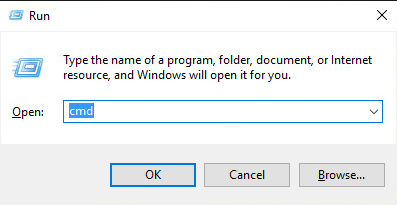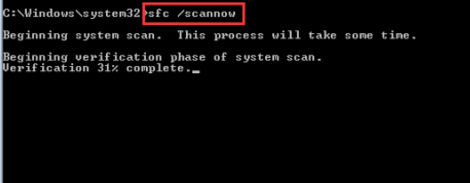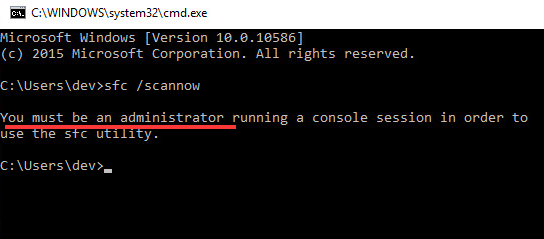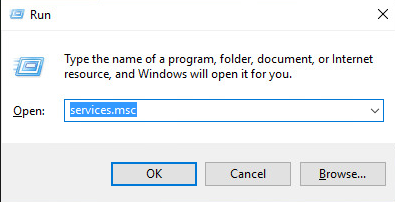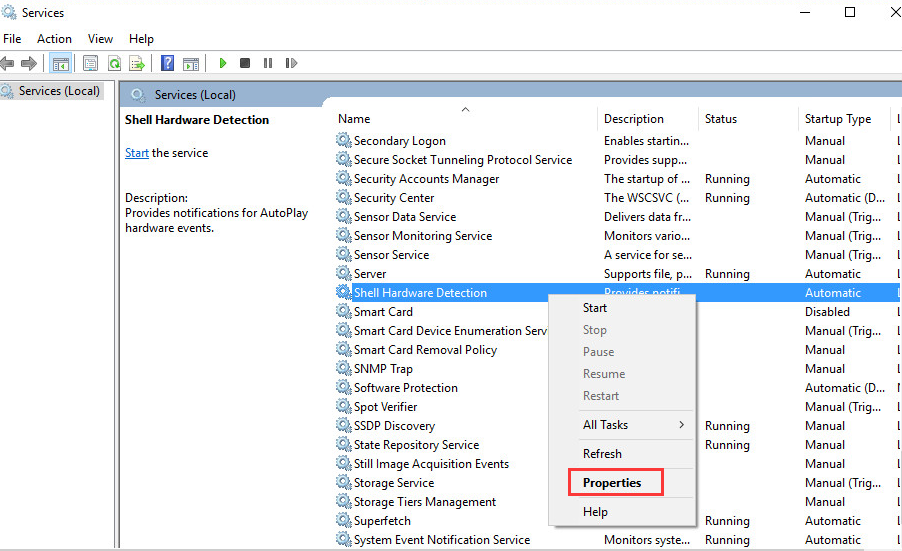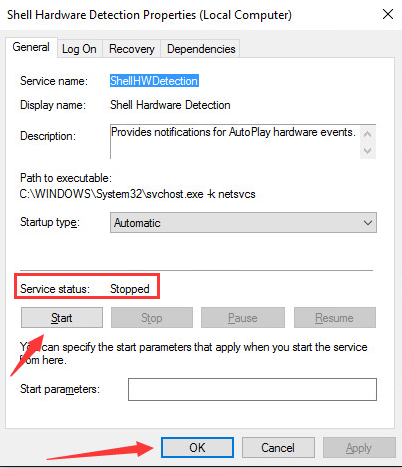- Panasonic не сканирует МФУ
- Видео: ремонт МФУ Панасоник
- Перезапуск
- Драйвера
- Кустарный метод
- Сканер не работает на Windows 10
- Сканер не работает на Windows 10
- Проблема с подключением к сканеру
- Windows 10 не видит сканер
- Решение
- Как исправить сканер не работает в Windows 10
- SolutIon 1: Восстановление поврежденных системных файлов
- Решение 2. Настройка связанных служб
- Решение 3. Обновите драйвер для вашего сканера
Panasonic не сканирует МФУ
Видео: ремонт МФУ Панасоник
Очень удобные многофункциональные устройства от Панасоник позволяют не только копировать любой текст или изображение различных форматов, но также сканировать их, что очень удобно, например для отправки документов работодателю. Сканер может выйти из строя по разным причинам, зачастую, чтобы определить их, потребуется помощь специалиста. Однако есть случаи, когда владелец может сполне может обойтись своими силами, а ошибка на дисплее укажет на истинную неисправность.
Это может быть как программный сбой, так и неисправность аппаратной составляющей, в первом случае достаточно персонального компьютера, к которому подключен девайс и некоторого программного обеспечения. Второй вариант предполагает разборку и устранение неполадок с составляющими деталями, либо их замену. Рассмотрим здесь данный вопрос подробнее, чтобы у пользователя сложилось общее представление.
Перезапуск
Специалисты рекомендуют попробовать перезагрузить агрегат, лучше всего отключить его на несколько секунд от розетки, а потом снова включить. Таким же образом поступить нужно и с персональным компьютером, в большинстве случаев это должно решить проблему. Несмотря на то, что это самая простая мера, способ действительно оказывается рабочим.
Если сканер подключен к ноутбуку, проделайте то же самое.
Обратите внимание, не выдает ли печатная техника ошибку, когда вы нажимаете «сканировать», если нет, то сообщение об успешно завершенном процессе должно появиться на экране. По умолчанию отсканированные документы и фото должны сохраняться в стандартную папку виндовс «изображения», найти ее можно так:
- Перейдите в «мой компьютер» — «пользователи».
- Далее следуйте в «общие» — «изображения».
Если тут пусто, значит нужно проверить настройки самого принтера, они вполне могли сбиться, тогда путь сохранения необходимо установить на свое усмотрения. После изменений в меню попробуйте выполнить процедуру еще раз, ничего не изменилось и файлов все равно нет?, читайте дальше.
Драйвера
Проверьте настройки автообновления программного обеспечения, они должны быть включены. Когда вы деактивируете эту функцию на ПК, новые версии драйверов дополнительного оборудования перестают поступать вам от центра обновлений. Чтобы исправить ситуацию, перейдите в «устройства и принтеры», кликните на иконку правой кнопкой мыши и нажмите на «Обновить двайверы».
Если установленный софт является устаревшим, согласитесь с условиями установщика и дождитесь окончания загрузки.
Кустарный метод
В сети можно встретить методы ремонта от самоучек, такие процессы могут только навредить технике, либо помочь лишь временно, остерегайтесь подобных видео и заметок в блогах. При этом деятели, которые размещают информацию, зачастую предупреждают, что способ очень опасен для принтеров, но соискателей это ничуть не останавливает.
«Скупой платит дважды» — когда вы экономите на услугах мастеров сервисных центров, это выражение срабатывает. Как правило после неудачного опыта владельцы отдают круглую сумму уже за капитальное обслуживание и замену комплектующих деталей
Сканер не работает на Windows 10
Если ваш сканер HP, Canon, Epson или любой другой сканер не работает в Windows 10, в этом сообщении будет показано, как устранять неполадки и проблемы, связанные с ошибками сканера. В таких случаях может появиться окно сообщения Проблема с подключением к сканеру . Обновление до Windows 10 также может привести к прекращению работы многих устройств, включая сканер. Вы не должны беспокоиться, потому что вы не единственный, кто в настоящее время находится в этой ситуации. Важным является тот факт, что существуют способы решить проблему и вернуть сканер в рабочее состояние.
Если у вас есть проблемы с вашим сканером, в частности, есть способ исправить ситуацию.
Сканер не работает на Windows 10
Если ваш Epson Scanner не работает, нажмите кнопку Пуск , найдите папку Epson , откройте папку и выберите Настройки сканирования Epson . Отсюда нажмите Сеть , затем нажмите Добавить и посмотрите, как он ищет IP-адрес .
Теперь вам нужно дважды щелкнуть по появившемуся IP-адресу, выбрать Изменить , переименовать его и, наконец, нажать ОК .
Помимо приведенного выше совета, предназначенного специально для сканеров Epson, следующие рекомендации должны помочь вам решить проблемы со сканерами любой марки.
Проблема с подключением к сканеру
1] Проверьте режим совместимости
Первый порядок действий – убедиться, что ваш сканер не установлен в Режим совместимости . В этом случае это может быть большой проблемой, поэтому следуйте приведенным ниже инструкциям, чтобы определить, связан ли Совместимость Режим с вашим сканером.
Нажмите правой кнопкой мыши на значке вашего сканера и выберите Свойства в списке меню. Перейдите на вкладку с надписью Совместимость , а затем найдите вариант с надписью Запустить эту программу в режиме совместимости для. Вам нужно снять его, затем нажмите ОК , чтобы активировать.
2] Проверьте службы Windows
Вам нужно будет проверить состояние некоторых необходимых служб Windows. Запустите диалоговое окно «Выполнить», сделайте это, нажав Windows Key + R , затем введите services.msc в поле и нажмите ОК . ,
Следующим шагом является поиск службы Windows Image Acquisition (WIA), щелкните ее правой кнопкой мыши и выберите Свойства . Отсюда важно убедиться, что для Тип запуска установлено значение Автоматически , а для Состояние службы установлено значение Работает . ,
Наконец, нажмите кнопку Применить , затем перейдите и проверьте, работает ли ваш сканер.
Находясь там, вы также должны убедиться, что Панель запуска процесса DCOM Server , Обнаружение аппаратного обеспечения оболочки , Удаленный вызов процедур и Сопоставитель конечных точек RPC Службы также запускаются и устанавливаются в автоматический режим.
3] Запустите средство устранения неполадок оборудования
Запустите средство устранения неполадок оборудования и устройств и посмотрите, поможет ли это вам. Чтобы запустить его, в поле Начать поиск введите следующее и нажмите Enter:
4] Обновите драйверы для вашего сканера
Время от времени Windows 10 известна удалением сторонних драйверов с помощью их общих драйверов после обновления из предыдущей операционной системы. Скорее всего, это может быть причиной того, что ваш сканер больше не работает.
Чтобы вручную обновить драйвер сканера, вам необходимо посетить официальный веб-сайт бренда вашего сканера и найти раздел загрузки драйверов. Там вы должны найти драйверы для вашей конкретной марки сканера, задача, которую должно быть довольно легко выполнить.
СОВЕТ : предложения по устранению проблем сканера, советы по устранению неполадок и способы их устранения.
Сегодня в Интернете есть несколько бесплатных программ обновления драйверов, предназначенных для автоматического обновления драйверов. Вы можете проверить их тоже.
Смотрите этот пост, если ваш принтер не работает в Windows 10.
Windows 10 не видит сканер
Не видит сканер
Здравствуйте, возникла такая проблема у меня есть сканер Нр 3770, дрова поставил но его не видит.
Window 10 не видит сканер
Привет! У меня ОС Windows 10. Драйвер встал без проблем. Сканер, Canon 4400F, работал и в XP, и.
Windows 7 видит папку и открывает её, а Windows ХР видит только букву диска и пишет файл поврежден.
в начале в WIN 7 не открывалась папка КИНО.после процедуры открытия папки КИНО-.

Всем привет! Вообщем проблема в следующем. в офисе имеются два принтера kyocera ecosys m2035dn.
Решение
Заказываю контрольные, курсовые, дипломные и любые другие студенческие работы здесь или здесь.
BIOS видит HDD. Windows, Acronis не видит. Live UBUNTU видит
Нужно вытащить данные с неисправного жесткого диска. HDD 2.5″ Toshiba 160 Gb Sata. BIOS видит.
Компьютер, похоже, не видит сканер artec as6e
Хотя сканер AS6E вроде бы установлен, судя по тому, что было сообщение об успешной установке, и на.

Добрые люди помогите пожалуйста, у меня стоит принтер Canon LaserBase MF3228 и вин 10 х64.
Компьютер не видит флешку и сканер (USB-подключение)
Тема такая, принтер, фотик мой УСБ видит и читает, но кода я втыкаю флешку или сканер он их не.
Как исправить сканер не работает в Windows 10
Сканер не работает — это распространенная проблема в Windows 10, особенно в новой Windows 10. Если ваш сканер не работает в Windows 10, не беспокойтесь. Ты не одинок. Многие пользователи Windows 10 сообщили об этой проблеме. Вы можете решить проблему с помощью одного из приведенных ниже решений.
Есть три решения, которые вы можете попытаться решить проблему. Возможно, вам не придется пробовать их все. Просто попробуйте их один за другим, пока не найдете тот, который работает для вас.
SolutIon 1: Восстановление поврежденных системных файлов
Проблема может быть вызвана повреждением системных файлов. Чтобы проверить и восстановить поврежденные файлы, выполните следующие действия:
1) Удерживайте Логотип Windows и нажмите р одновременно, чтобы вызвать окно запуска.
2) Тип си нажмите Хорошо кнопка.
3) Когда откроется командная строка, введите SFC / SCANNOW и нажмите Войти.
Процесс займет несколько минут, пока проверка не завершится на 100%.
Заметка что вы должны запустить эту команду от имени администратора. Если нет, вы получите следующее сообщение при запуске. В этом случае откройте командную строку от имени администратора и повторите попытку.
Если вы не уверены, как открыть командную строку от имени администратора, обратитесь к разделу Как открыть командную строку от имени администратора в Windows.
Решение 2. Настройка связанных служб
Если некоторые связанные службы не запущены, сканер не может работать должным образом.
Вот сопутствующие услуги. Убедитесь, что эти службы запущены:
RPC удаленного вызова процедур
Серверный процесс DCOM
RPC Конечная точка Mapper
Обнаружение оборудования Shell
Windows Image Acquisition (WIA)
Шаги ниже для вашей справки, как проверить статус обслуживания. Здесь давайте возьмем Обнаружение оборудования Shell например.
1) Удерживайте Логотип Windows и нажмите р ключ. Откроется диалоговое окно «Выполнить».
2) Введите services.msc в поле выполнения и нажмите Хорошо кнопка.
3) Найти аппаратное определение оболочки от название список. Щелкните правой кнопкой мыши и выберите свойства из контекстного меню.
4) Если вы видите «Состояние службы остановлено», нажмите Начните кнопка и Хорошо кнопка. Тогда сервис запустится снова.
ВАЖНО! Повторите эти шаги, чтобы проверить и настроить другие связанные службы.
Решение 3. Обновите драйвер для вашего сканера
Если проблема с драйвером сканера, сканер не может сканировать правильно. Таким образом, обновление драйвера может решить проблему. Вы можете перейти на веб-сайт производителя вашего сканера, чтобы загрузить последнюю версию драйвера для Windows 10. Для некоторых моделей производитель может не выпускать драйвер Windows 10. В этом случае попробуйте драйвер для Windows 7 или Windows 8, который всегда совместим с Windows 10.
Если у вас нет времени, терпения или навыков работы с компьютером для обновления драйверов вручную, вы можете сделать это автоматически с Водитель Легко.
Driver Easy автоматически распознает вашу систему и найдет для нее правильные драйверы. Вам не нужно точно знать, на какой системе работает ваш компьютер, вам не нужно рисковать загрузкой и установкой неправильного драйвера, и вам не нужно беспокоиться об ошибках при установке.
Вы можете автоматически обновить драйверы с помощью БЕСПЛАТНОЙ или Профессиональной версии Driver Easy. Но в версии Pro это займет всего 2 клика (и вы получите полную поддержку и 30-дневную гарантию возврата денег):
1) Скачать и установите Driver Easy.
2) Запустите Driver Easy и нажмите Сканировать сейчас. Driver Easy проверит ваш компьютер и обнаружит проблемы с драйверами.
3) Нажмите Обновить Кнопка рядом с помеченным драйвером сканера для автоматической загрузки и установки правильной версии этого драйвера (вы можете сделать это с БЕСПЛАТНОЙ версией). Или нажмите Обновить все для автоматической загрузки и установки правильной версии всех драйверов, которые отсутствуют или устарели в вашей системе (для этого требуется версия Pro — вам будет предложено выполнить обновление при нажатии кнопки «Обновить все»).
Надеюсь, что эти решения помогут вам исправить сканер, не работающий в Windows 10. Если у вас есть какие-либо вопросы, пожалуйста, оставьте свой комментарий. Мы хотели бы услышать о любых идеях или предложениях.